如果你曾经在你的 iPhone 上安装过任何第三方应用,那么你一定对 App Store 不陌生。苹果公司出于安全考虑,不允许在 iPhone 上直接安装第三方应用(俗称“侧载”),而目前第三方的应用商店在 iOS 系统上也不可用。因此,在 iPhone 上获取应用的唯一正规途径就是通过 App Store。正因如此,当你在 iPhone 上找不到 App Store 应用时,会感到非常困扰。如果你的设备也遇到了同样的问题,别担心!这里有七种方法可以帮助你找回 iPhone 上消失的 App Store。
解决 iPhone 上 App Store 丢失的七种有效方法 (2022 年)
1. 通过 Spotlight 搜索查找 App Store
在自定义你的 iPhone 主屏幕时,你可能不小心将 App Store 应用移到了某个文件夹中,然后忘记了它的位置。这种情况下,你可以使用 iPhone 自带的 Spotlight 搜索功能。
- 只需在屏幕中间向下滑动,调出 Spotlight 搜索,然后输入 “App Store”。
- 如果该应用出现在搜索结果中,点击它即可打开!
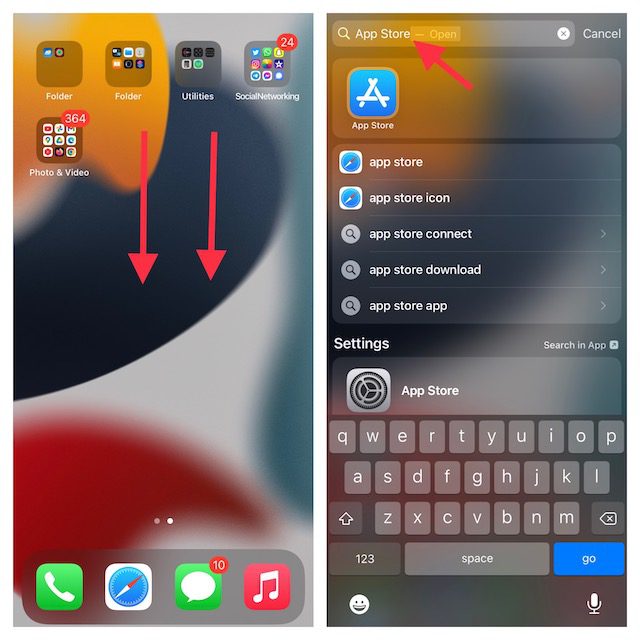
提示:你还可以将 Spotlight 搜索结果中的应用图标拖到主屏幕上,方便以后快速访问。
2. 使用 App 资源库快速找到丢失的 App Store
iOS 14 系统引入的 App 资源库会自动将你的应用分类整理到不同的类别中,方便你快速查找。因此,与其在各个主屏幕页面之间翻找,不如利用 App 资源库快速找到 App Store。
- 从右向左滑动屏幕,进入 App 资源库。如果你的主屏幕不止一页,你可能需要多次滑动才能进入 App 资源库。然后,在“实用工具”类别中寻找 App Store。
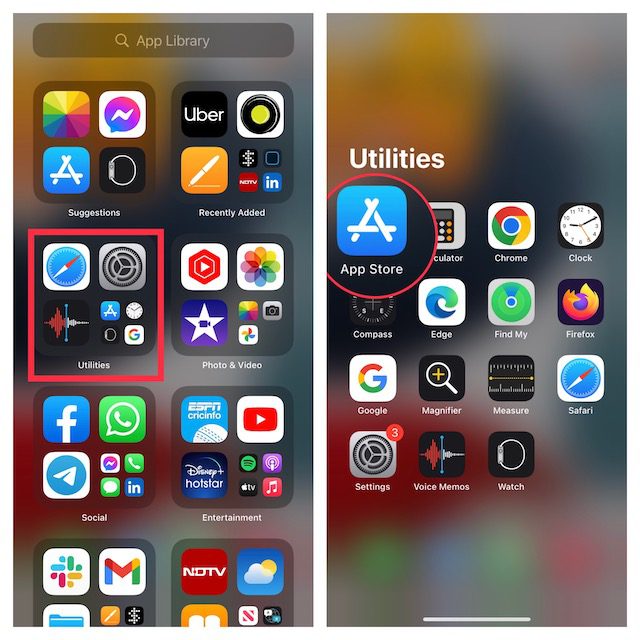
- 或者,点击屏幕顶部的搜索栏,直接输入 “App Store”。该应用将会立即显示。
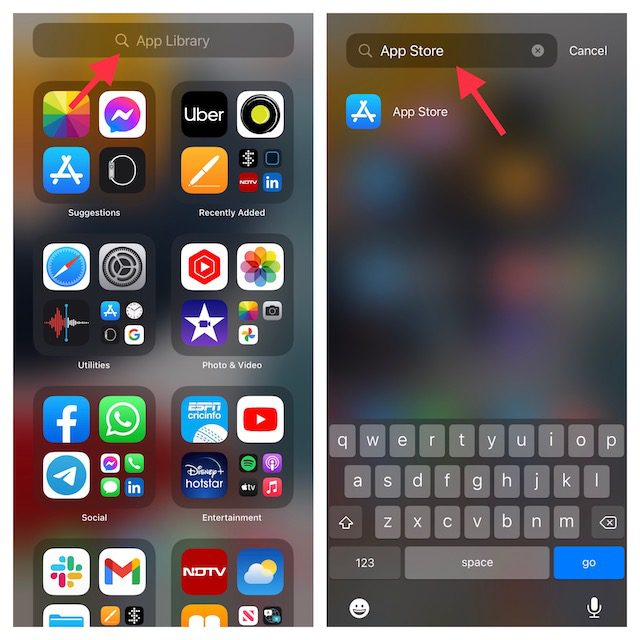
3. 确保 App Store 不在隐藏的主屏幕页面上
较新版本的 iOS 系统 (例如 iOS 15 和 iOS 14) 允许你隐藏主屏幕页面。你可以将一些不常用的应用页面隐藏起来,而无需删除它们。因此,请确认 App Store 是否被你隐藏在了某个主屏幕页面上。
- 长按屏幕上的空白区域,然后点击屏幕底部的水平点。
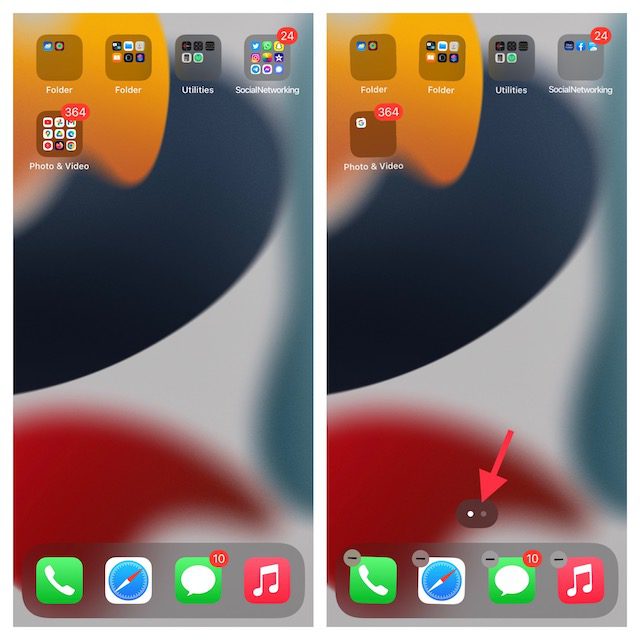
- 仔细查看主屏幕页面的缩略图,找到 App Store 所在的页面。找到后,点击主页缩略图底部的小圆圈,确保取消勾选隐藏页面。最后点击“完成”保存设置。
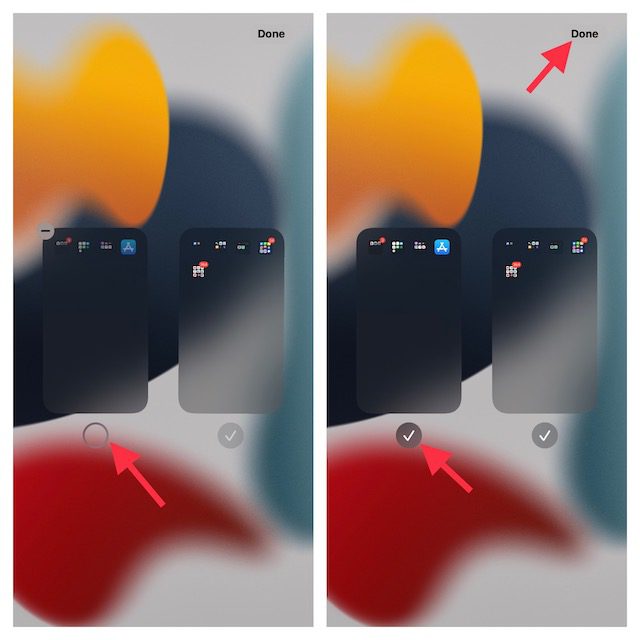
4. 确认 App Store 未被限制
“屏幕使用时间”功能,也被称为家长控制功能,允许你限制在 iPhone 或 iPad 上安装应用。因此,你需要确保你或者你的家人没有限制你设备上的 App Store 使用权限。
- 在你的 iPhone 或 iPad 上打开 “设置” 应用,然后选择 “屏幕使用时间”。
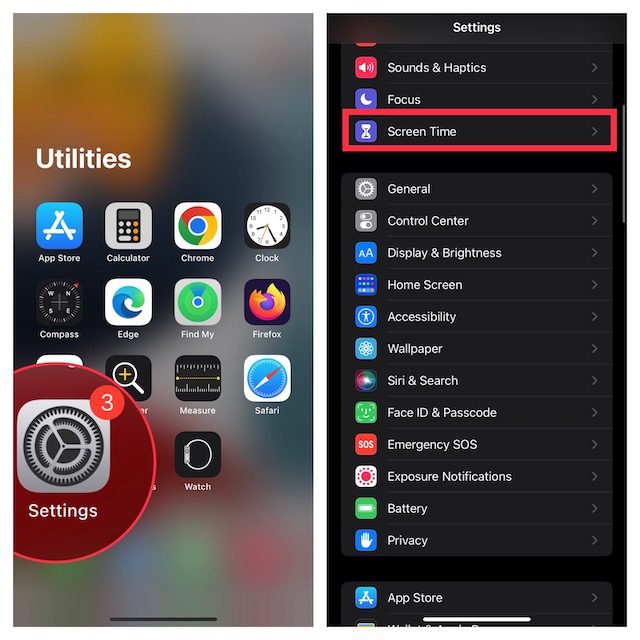
- 向下滚动到页面底部,点击 “内容与隐私限制”。确保 “内容与隐私限制” 旁边的开关已打开。然后,点击 “iTunes Store 与 App Store 购买项目”。
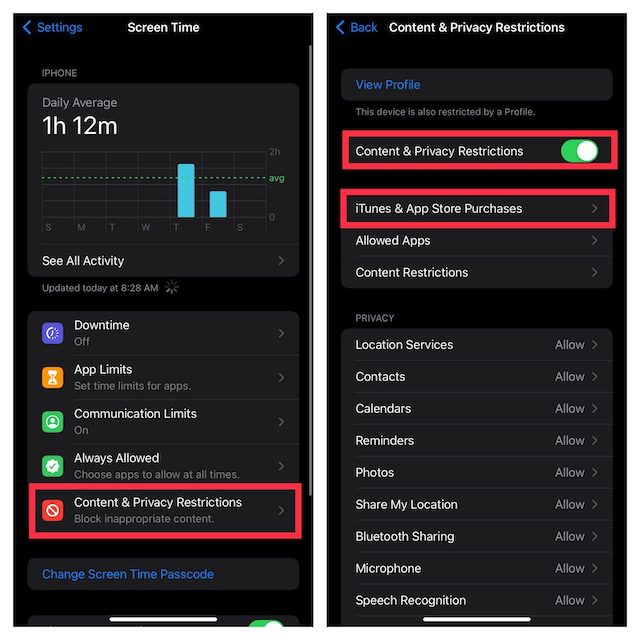
- 接下来,点击“安装应用程序”,选择“允许”。
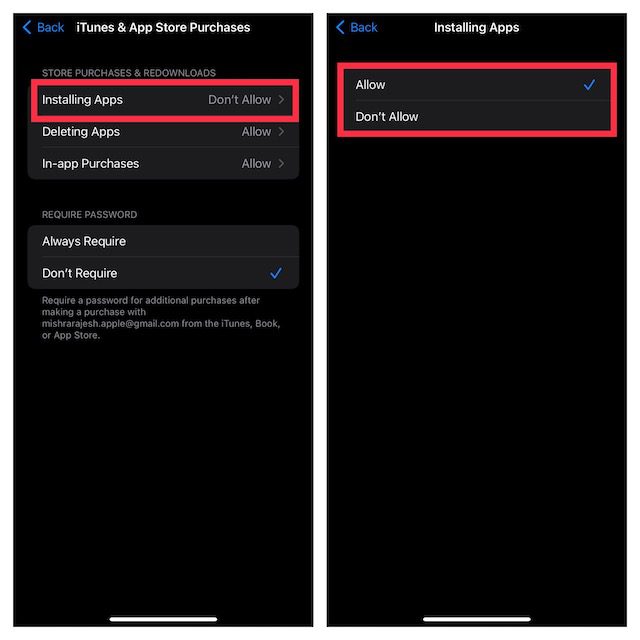
5. 重置主屏幕布局
另一个可以帮助你找回隐藏的 App Store 的有效方法是重置主屏幕布局。这个操作会将你的主屏幕恢复到默认状态。
- 进入 iPhone 或 iPad 的 “设置” 应用,然后点击 “通用”。

- 向下滚动到底部,点击“传输或还原 iPhone/iPad”,然后点击 “还原”。

- 接下来,点击“还原主屏幕布局”,然后在弹出的菜单中点击 “还原主屏幕” 进行确认。
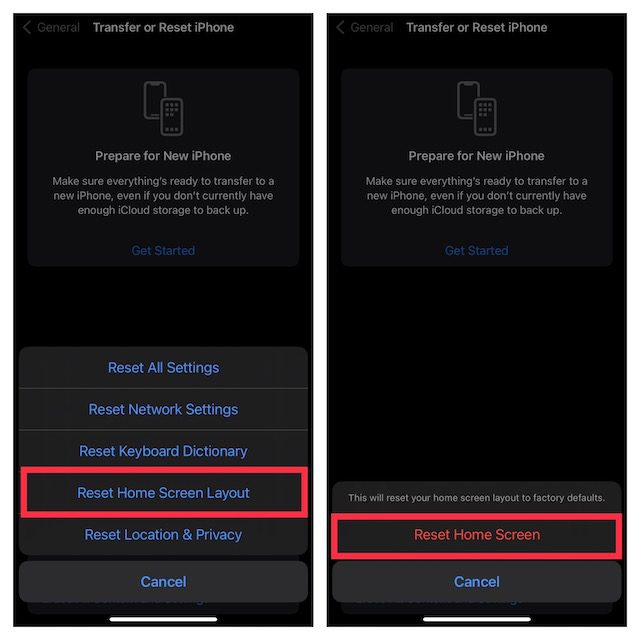
注意:
- 在 iOS 14 或更早版本中,你需要依次进入 “设置” 应用 -> “通用” -> “还原” -> “还原主屏幕布局” -> “还原主屏幕”。
6. 重置所有设置
如果以上方法仍然无法找回 iPhone 上的 App Store,那么你可能需要尝试重置 iPhone 上的所有设置。
- 启动 iPhone 或 iPad 上的 “设置” 应用,然后点击 “通用”。

- 点击屏幕底部的 “传输或还原 iPhone/iPad”,然后点击 “还原”。

- 接下来,点击 “还原所有设置” 并进行确认。
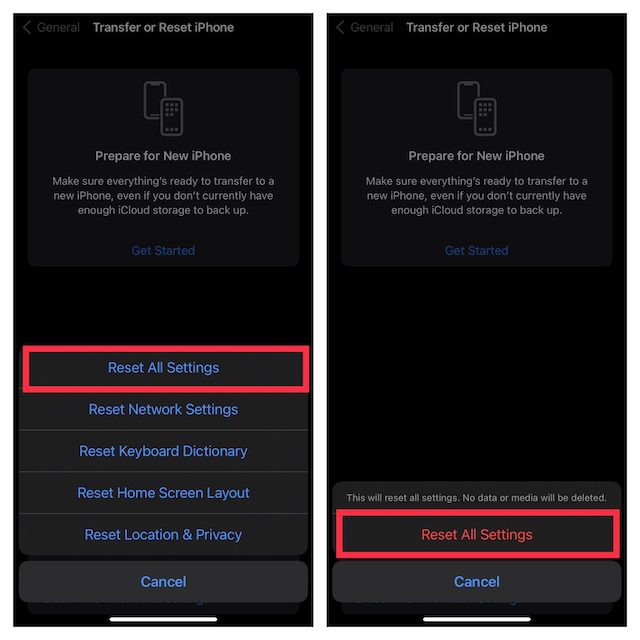
注意:
- 在 iOS 14 或更早版本中,你需要依次进入 “设置” 应用 -> “通用” -> “还原” -> “还原所有设置” -> “还原所有设置”。
7. 更新你的 iPhone 或 iPad 上的软件
如果以上方法都无法找回 App Store,请尝试更新你的设备软件。问题可能源于罕见的软件故障,因此更新操作系统可能可以解决问题。
- 在你的 iPhone 或 iPad 上打开 “设置” 应用,然后点击 “通用”。
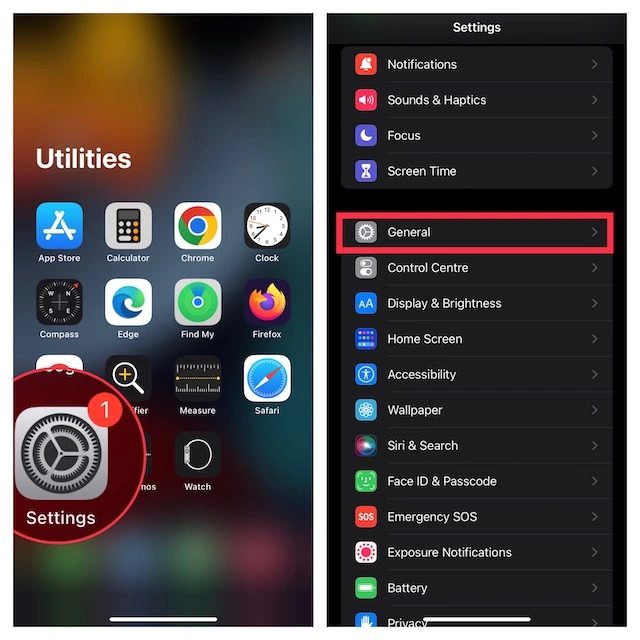
- 点击 “软件更新”,然后在你的设备上下载并安装最新版本的 iOS/iPadOS。
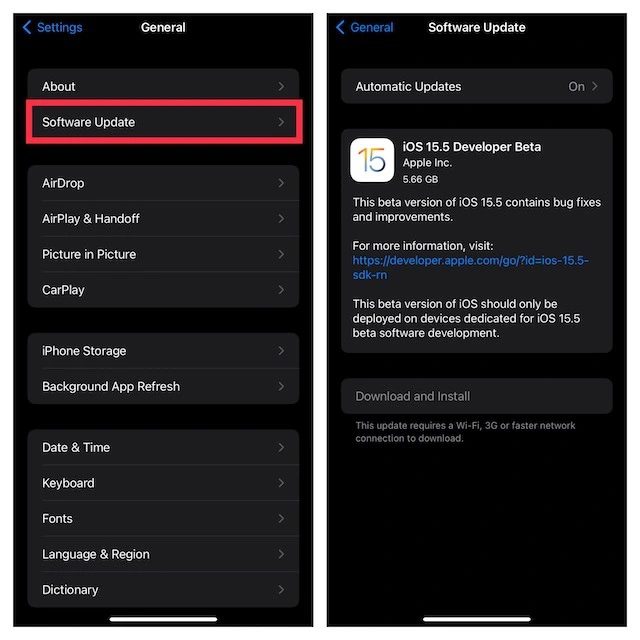
轻松找回 iPhone 上的 App Store
大功告成!希望 App Store 已经重新出现在你的设备上了。根据个人经验,这个问题往往源于一些混乱的设置或不合理的布局。因此,纠正这些基本设置通常可以解决问题。对了,上述方法中哪一种帮助你找回了设备上的 App Store 呢?请在评论区告诉我们!